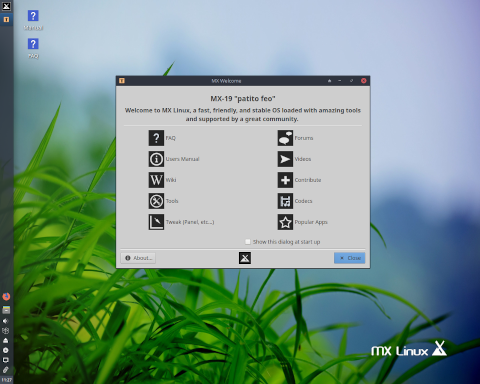
나는 윈도우즈 컴퓨터도 사용하고, 리눅스도 사용한다. 맥은 써본적이 없다. 앞으로도 없을 것 같고...
윈도우즈는 어쩔수 없이 사용하고, 리눅스를 좋아한다.
컴퓨터가 사양이 좀 되면 Ubuntu를 설치하고, 좀 딸린다 싶으면 Mx linux를 쓴다.
이번에 아는 분의 컴퓨터가 이상이 있다고 해서 좀 봐드리는데, 이래저래해도 문제가 심각해서 메인보드를 들어내고 가지고 있던 비슷한 사양의 메인보드를 넣었다. 그리고 있던대로 윈도우즈 7을 설치했는데... 마이 느리다.
그래서 여쭤봤다. "윈도우즈를 쓰면 느리고, 리눅스를 쓰면 조금은 빨라질거다. 어떤걸로 세팅해 드릴까요?"
보통은 그래도 윈도우즈를 선택하는데, 이번엔 리눅스를 선택하신다. 컴퓨터가 느리다고 생각하셨나보다.
MX Linux를 설치하고 세팅해 드리고 있는데... 리눅스를 처음 쓰시니 기본적인 세팅은 해드려야 한다.
한글입력기를 설치하려고 하는데... 뭘 어떻게 했는지 생각이 잘 안난다.
분명 MX linux에서 기본으로 제공하는 방법이 있었는데... 설정을 아무리 뒤져봐도 안 보인다.
검색을 해봐도, mx linux 18버전에 해당하는 글만 있다. 그 방법을 따라하면 적용이 안된다. 19로 오면서 달라졌나보다.
(박정규님이 추천한 uim-byeoru와 im-config사용하는 방법을 따라 해봤으나 안된다. im-conf가 실행메뉴에 '입력기'라고 나오는데 실행하면 아무일도 안일어난다. 먹통이다.)
그래서 결국 설정을 뒤져보다가 포기하고 얼핏 떠오르는 기억을 헤매며 찾아냈다.
MX 로고가 있는 버튼(윈도우즈의 시작버튼 같은거)를 클릭하면 기본 메뉴에 MX Packgge Installer가 있다.
처음엔 모르고 헤메다녔는데, MX Linux를 설치하면 꼭 둘려봐야 할 메뉴가 세개 있다.
바로 Mx tools, Mx tweak, MX Package Installer 세가지다.
설명이 없어도 보면 알수 있다. MX Linux 자체가 최적화가 잘 돼 있어서 큰 설정이나 추가 설치 없이 한글 입력만 설정하면 바로 쓸수 있지만, 그래도 저 세가지를 둘러보면 삽질을 덜 할수 있다.
어쨋든 MX Package Installer을 실행하려면, 왼쪽 아래 텐트처럼 생긴 MX로고를 클릭(윈도우의 시작버튼과 같음)하고 바로 보이는 MX Package Installer을 실햄하면 된다.
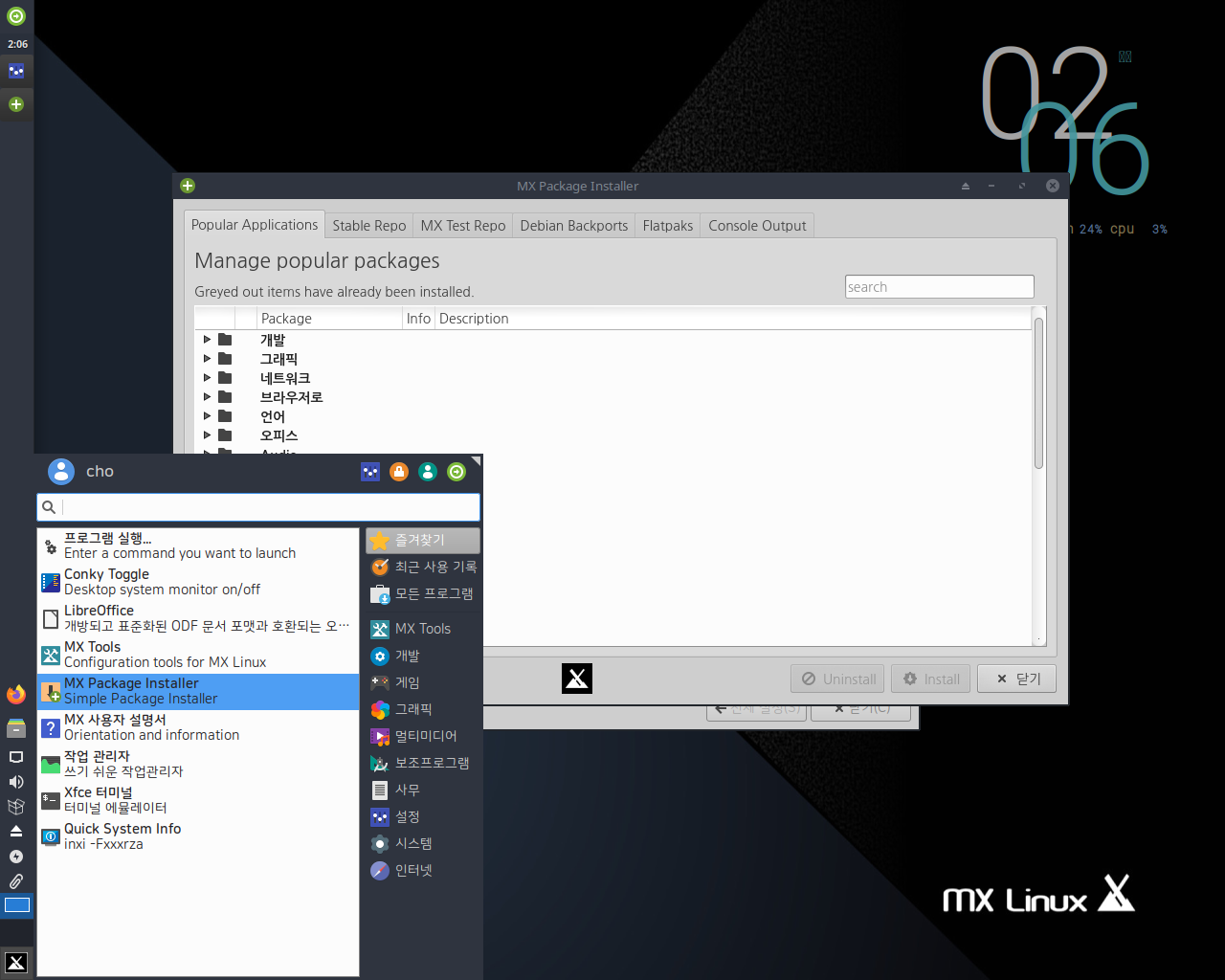
실행해보면 알수 있듯이 미리 엄선한 여러가지 어플들을 선택해서 설치할 수 있도록 설정돼 있다.
언어 탭을 클릭해서 필요한 한글 입력기를 찾아야 한다.

목록에서 좀 내려가다보면 Korean_Input_fcitx라는 항목이 있다. 기본에서 지원하는 한글 입력기는 fcitx다. 체크해주고 아래에 있는 install 버튼을 클릭하면 설치된다.
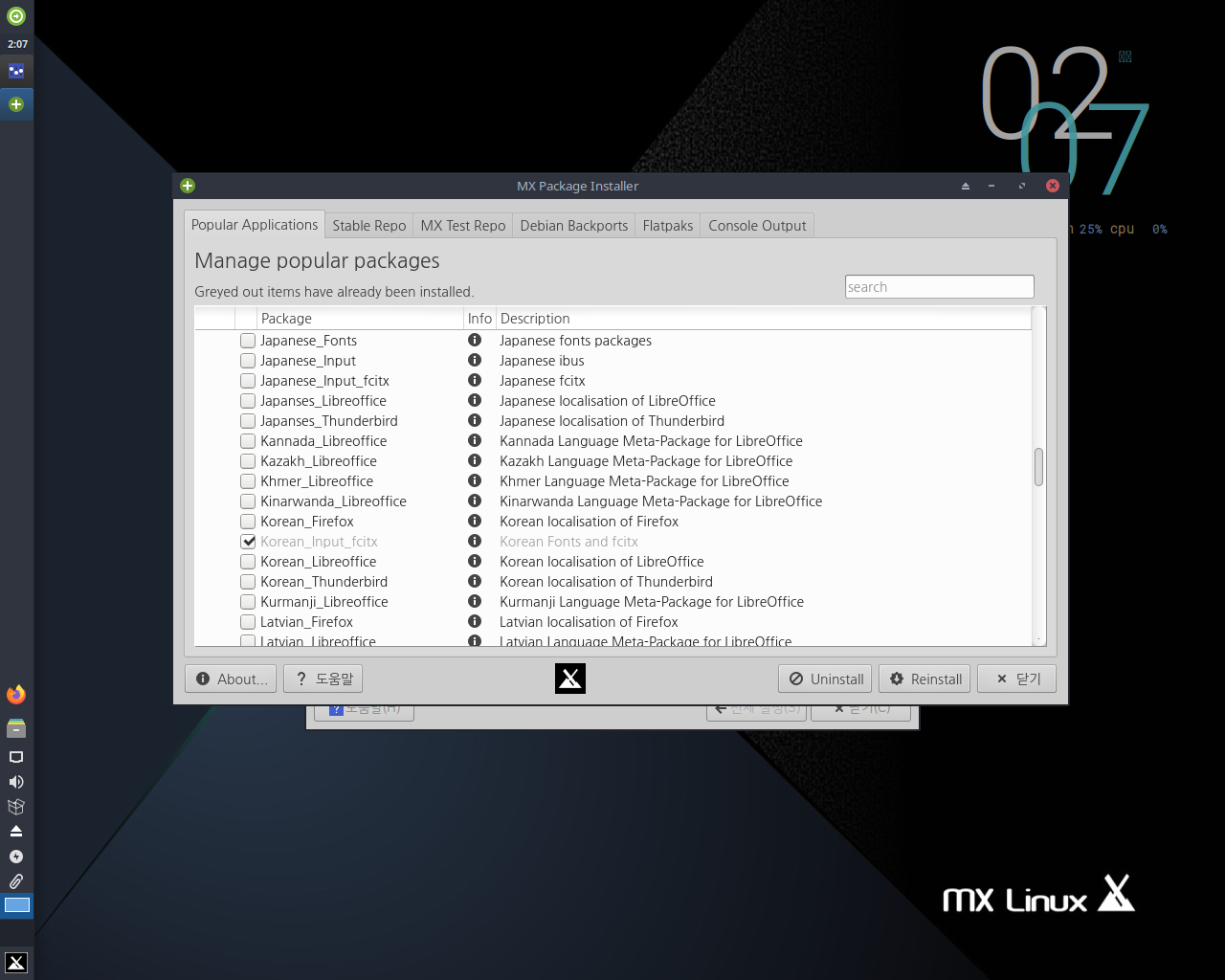
설치한 다음에는 설정을 해줘야 하는데, 아까 클릭했던 텐트모양같은 시작버튼을 누르면 프로그램 리스트도 보이지만 위쪽에 사용자 이름 아래에 돋보기 모양이 있고, 입력창이 보인다. 거기에 fcitx를 키보드로 입력하면, 설치된 프로그램 중 해당되는 항목이 보인다.
그 중에서 Fcitx 입력기 시작을 클릭해서 실행하면 왼쪽 실행 프로그램 리스트(윈도우즈의 태스크바)에 키보드 모양의 아이콘이 나타난다. 그러면 fcitx입력기가 실행된 것이다. 그 다음은 아까 돋보기에서 다시 fcitx를 입력하고, Fcitx 설정(Fcitx설정 변경)을 클릭해준다. 그러면 아래와 같은 창이 나온다. 한글 입력기가 두가지 있는게 보인다.
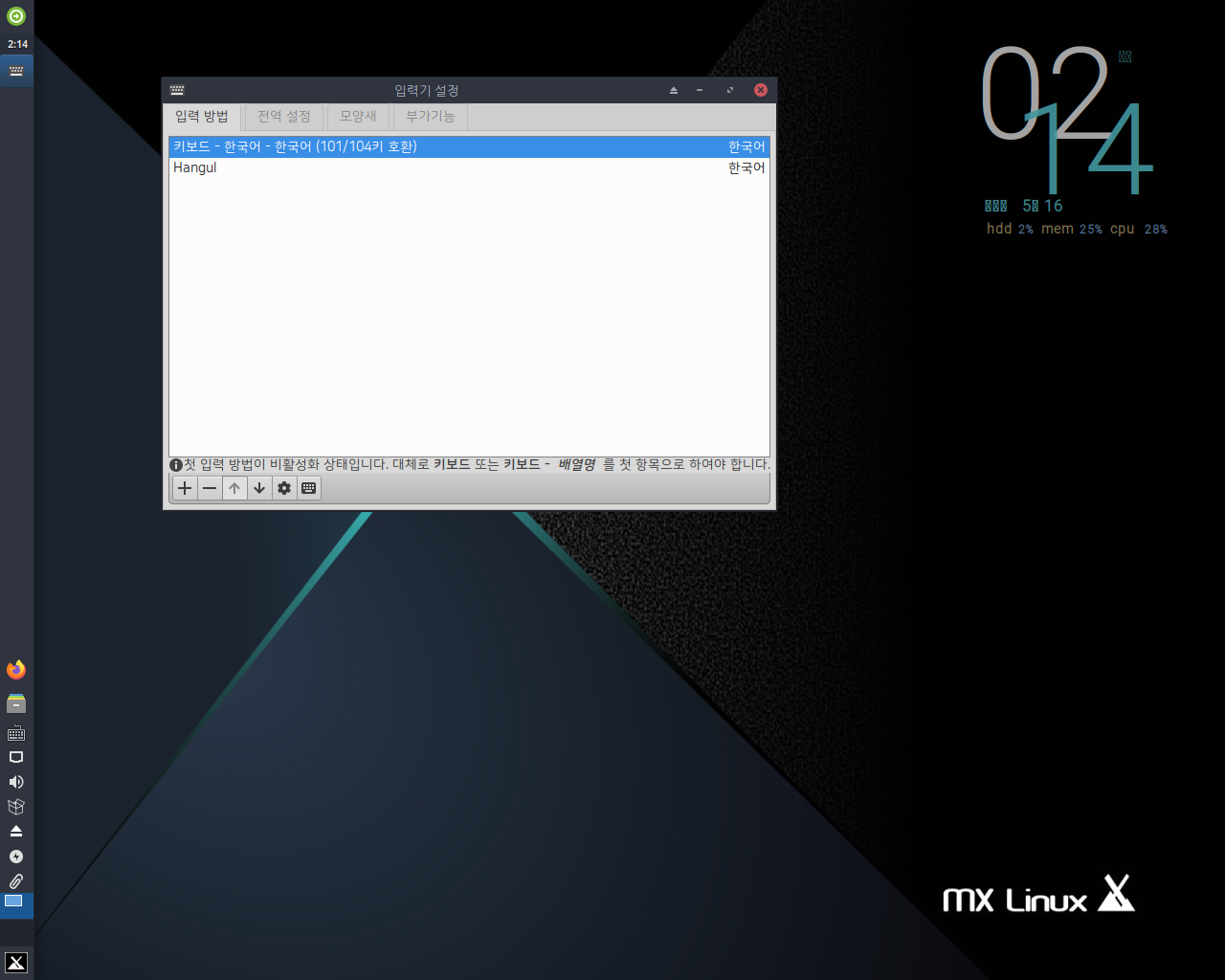
여기서 아래의 한국어를 선택하고, 대화창 아래의 화살표 키를 클릭해서 위로 올려주고서 '로그아웃-로그인' 하니까 한글 입력이 된다.
되기는 하는데, Libre office Writer에서 한글입력창이 따로 하나 뜨면서 거쳐서 입력되는 형식이라... 되긴 하는데 좀 불편하다.
일단 한글 입력이 되긴 하는데, 좀더 연구가 필요하다.
검색해봐도 MX Linux 19의 한글 입력 설정을 찾을 수 없어서 어설프나마 자료로 남겨본다.
다음에 나도 이 자료를 찾아보고 설정할 것 같은 생각이 든다. 요즘은 기억력이 그렇다...
---------
다른 입력기들을 설치해봤는데 이상하게 한글 입력이 안된다. 어쩔수 없이 fcitx상태로 가져가세 설치해 드렸는데... 어라? 오피스에서 입력할때 보이던 입력창이 없이 바로 한글 입력이 된다. 뭐지? 어쨌든 한거 없이 문제 해결.
세팅을 만지거나 복잡한 작업을 한다면 처음 쓰는 분에게 리눅스는 불편하겠지만, 한글입력 세팅만 해주면 인터넷하고 문서 작정하는게 대부분인 유저라면 무리없이 쓸수 있는것 같다.
---------
2020.6.24
다른 컴퓨터에 MX Linux를 설치하고 여기 적은대로 fcitx를 설치하고 설정에 들어갔는데 리스트에 하나밖에 안보인다.
아래에서 + 버튼을 눌러 Hangul을 검색해서 추가하고 위로 올려주고 리붓, 하니 위의 설명처럼 된다.
리눅스는 똑같이 한다고 똑같은 결과가 안나오는 그런 느낌적인 느낌이 있다. ㅋㅋ
'I am ... > Computer' 카테고리의 다른 글
| 설교 원고 pdf로 보기 좋게 만들기 (0) | 2021.07.02 |
|---|---|
| Puppy Linux slacko 7.0 한글 입력 설정 (1) | 2021.06.27 |
| 리눅스에서 Onedrive 동기화 하기, Mega Drive 이용 (0) | 2018.03.09 |
| [Puppy linux] 한글 입력기 없이 크롬브라우저에서 한글 사용하기 (1) | 2017.10.19 |
| hwp, Doc 파일 편집하는 Polaris office (1) | 2016.01.20 |